
윈도우와 맥북은 키보드가 조금 다르기 때문에 평소에 윈도우를 자주 사용하시는 분들이라면 맥북에서의 복사, 붙여넣기 키가 어떻게 되는지 사용하실 때 헷갈리시는 경우가 종종 있으실텐데요. 그래서 지금부터 맥북 복사 붙여넣기 단축키는 무엇인지 한 번 살펴보도록 하겠습니다.

먼저, 일반적으로 맥북에서 복사 붙여넣기를 할 수 있는 방법을 알려드릴게요. 윈도우와 동일하게 복사하고자 하는 영역을 선택하신 다음에 우측 마우스를 클릭하신 후 나오는 메뉴에서 "복사"를 선택해주시면 됩니다.

복사를 눌러주신 다음에는 붙여넣기를 하고 싶은 위치를 선택, 커서를 두고 다시 우측 마우스를 누르신 다음에 이번에는 "붙여넣기"를 눌러주시면 아주 쉽고 간단하게 복사 붙여넣기가 됩니다. 이 부분은 윈도우와 굉장히 비슷하죠.

이번에는 좀 더 빠르고 쉽게 복사 붙여넣기를 할 수 있도록 단축키를 한 번 알아볼게요. 윈도우의 경우에는 그냥 Ctrl+C, Ctrl+V를 해주시면 되는데 맥북의 경우에는 또 키보드가 달라서 헷갈리실 수도 있으실 것 같아요.
맥북에서의 복사 단축키는 [Command+C] 를 눌러주시면 됩니다.

맥북에서의 붙여넣기 단축키는 [Command+V] 입니다. 간단하게 윈도우에서의 Ctrl 역할을 맥북에서는 Command가 한다고 보시면 생각하기 편하실 것 같아요.

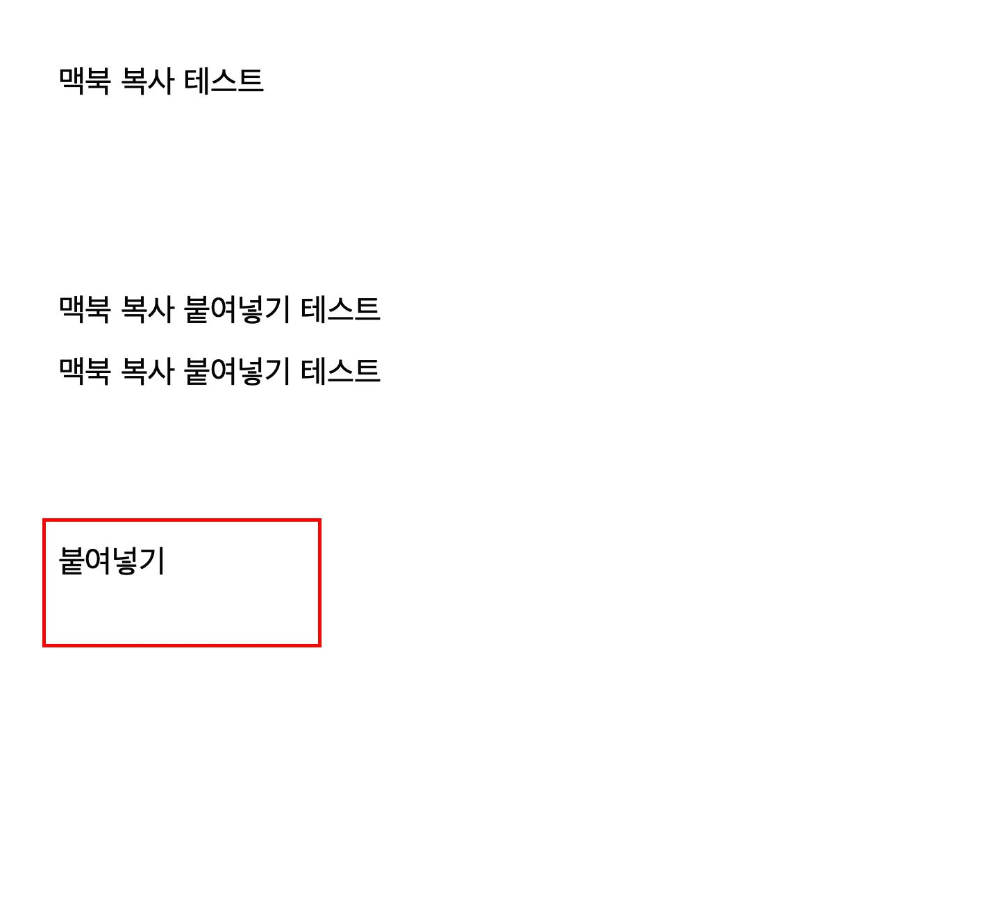
만약에 잘라내기와 오려내기를 원하신다면 이런 식으로 똑같이 마우스 우측을 클릭해주신 다음에 나오는 메뉴에서 오려두기를 선택해주시면 됩니다. 이렇게 선택을 하셔도 되고 [Command + X]를 누르시면 똑같이 잘라내기가 됩니다.
간단하게 말씀을 드리자면, 윈도우의 Ctrl이 맥북에서는 Command!
복사 : Command + C
붙여넣기 : Command + V
잘라내기 : Command + X
'IT 정보' 카테고리의 다른 글
| 맥북 비밀번호 초기화 재설정하는 방법 (0) | 2021.04.11 |
|---|---|
| 맥북 공인인증서 NPKI 폴더 위치 찾는 방법 (0) | 2021.04.10 |
| 맥북 캡쳐 단축키 스크린샷 하는 방법 (0) | 2021.04.08 |
| 아이폰 저전력모드 배터리 설정 방법 (0) | 2021.04.07 |
| 맥북 넷플릭스 바로가기 설정하는 방법 (0) | 2021.04.06 |